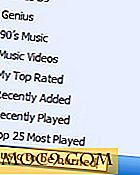Как да добавите рекламно съвпадение към вашия WordPress уеб сайт
Съответното съдържание е нова функция в AdSense, която показва свързано съдържание за сайта Ви и ви помага да управлявате повече трафик. Това е по-скоро като раздел "свързани публикации" с опцията за включване на реклами в него. В този урок ще ви покажем как да активирате съответстващото съдържание на уебсайта си в WordPress.
Проверка дали вашият уеб сайт е допустим
Не всички издатели на Adsense могат да получат единици със съответстващо съдържание на своя сайт. Google е определила минимално изискване за обема на трафика и броя на уникалните страници, които сайтът трябва да отговаря на условията. Можете да проверите дали отговаряте на условията или не точно от профила си в Adsense.
Отворете профила и в страничната лента отидете на "Настройки". Под "Моите сайтове" трябва да намерите раздела "Съответно съдържание". Тук можете да видите кои от вашите сайтове отговарят на условията за съответстващо съдържание. Ако даден сайт отговаря на условията, той ще покаже зелен отметка, както е показано по-долу.

Създайте звено за съответстващо съдържание с Adsense
Съответното звено за съответствие също се счита за рекламен елемент, тъй като потребителят може да си осигурява приходи, ако иска. Процесът е същият като всеки друг рекламен елемент в Adsense.
1. Отворете "Моите реклами" в страничната лента и в секцията "Съдържание" кликнете върху "Рекламни елементи".
2. Кликнете върху бутона "Нов рекламен елемент", за да създадете нов елемент. На следващия екран изберете "Съответно съдържание".

3. В следващия интерфейс можете да видите на живо визуализация как изглежда устройството. Вдясно можете да персонализирате и да добавите свои собствени стилове, за да ги слеете със съдържанието на сайта си. Накрая има меню "Размер", където можете да зададете персонализирана височина и ширина на устройството. Обаче, препоръчително е оразмеряването.

4. След като завършите персонализирането, кликнете върху "Запазване и получаване на код", за да получите кодовия фрагмент за устройството. На следващата страница копирайте кодовия фрагмент и отидете на вашия WordPress сайт.
Поставете съответното звено в WordPress
Препоръчват се две места за поставяне на устройството. Първата е точно под пощата, където са показани съответните постове. Втората област е в страничната лента. Не е нужно да се притеснявате за размера на пространството, което устройството ще заема, ако сте задали размера да е "отзивчив". Ако обаче изберете да го поставите в страничната лента, уверете се, че ширината на страничната лента е над 300 пиксела. В противен случай тя ще намали заглавията на пощата и изображението на функцията ще изглежда по-малко.
Има различни начини за поставяне на кода на рекламния елемент. Най-добрият начин е да използвате "Текстова притурка". Ако използвате приставка за рекламно разположение, можете да използвате и това.
1. Инсталирайте и активирайте приставката "Добавяне на притурка след съдържание". Това ще създаде странична лента в секцията "Джаджи", чрез която можете да поставите всяка джаджа под полето за съдържание.
2. Отворете страницата "Джаджи" в Административния панел.
3. Ще видите нова секция "След съдържание" на страницата "Джаджи". Плъзнете и пуснете джаджа "Текст" в тази секция.
4. Поставете кода на рекламния елемент в това приспособление и го запишете.
Поставяне на рекламния елемент в страничната лента
1. Отворете Страницата с джаджи в панела за администриране, където ще видите секцията "Widgets Sidebar". Разделът е там по подразбиране.
2. Плъзнете и пуснете джаджа "Текст" в този раздел и поставете кода на рекламния си елемент в приспособлението и го запазете.
По-долу е даден пример за единица, поставена под публикацията.

заключение
Съответното съдържание в Adsense е ново, но напълно ефективно. Според моя опит видях лек ръст в пост-ангажимента. Също така опцията за осигуряване на приходи допринесе добре в приходите. Споделяйте своя опит в секцията за коментари.

![TTYtter - Чуруликане чрез командния ред [Linux]](http://moc9.com/img/ttytter-timeline.jpg)